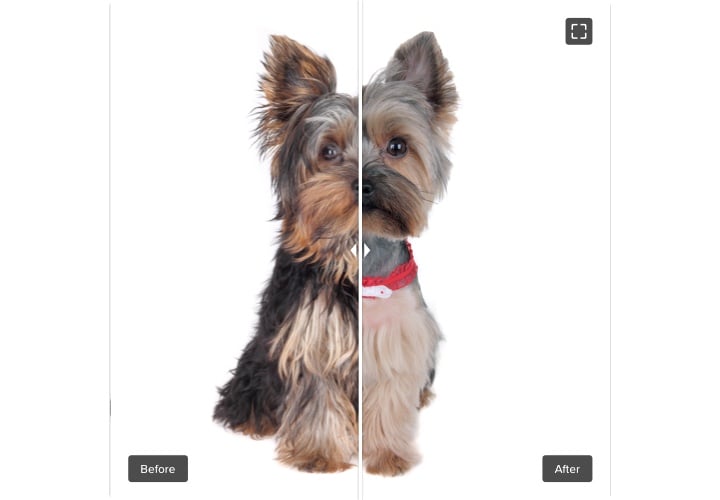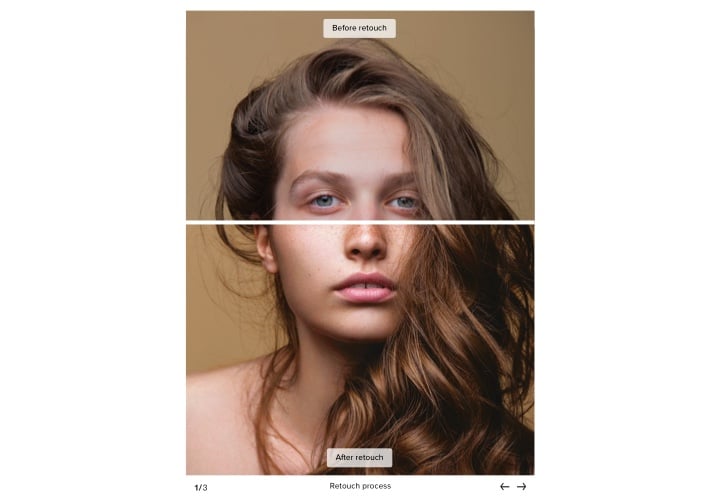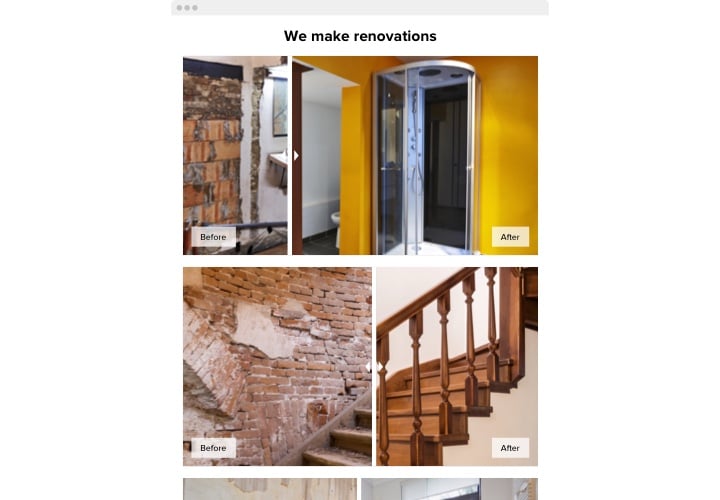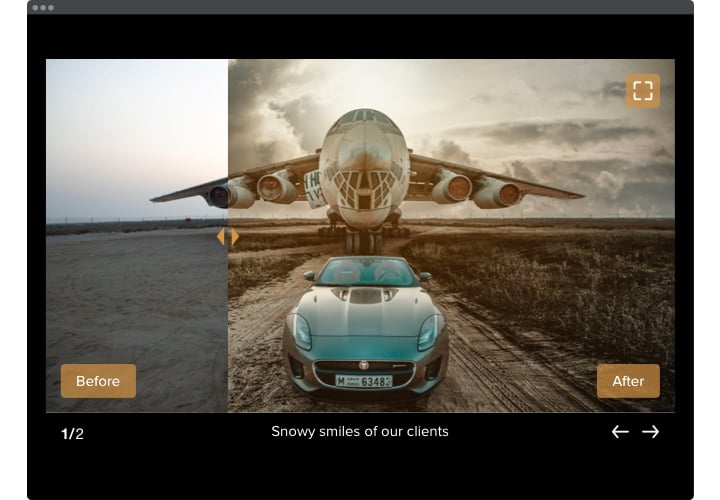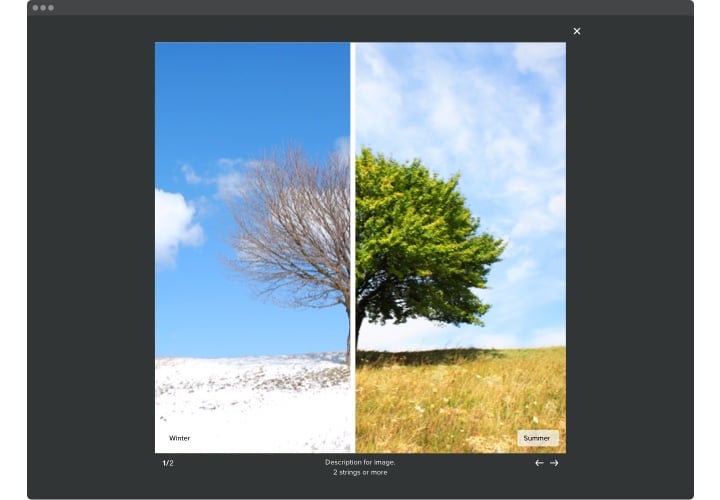Vorher-Nachher-Slider für Jimdo
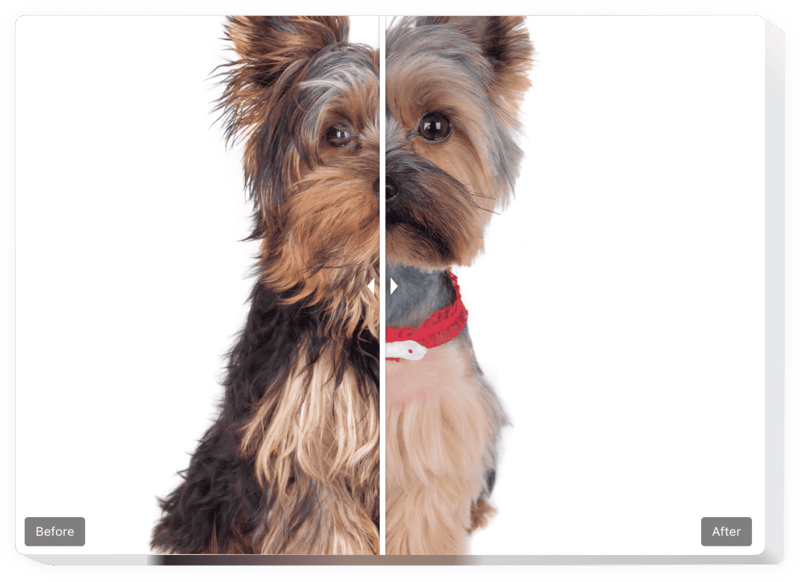
Erstellen Sie Ihr Vorher-Nachher-Slider-Widget
Screenshots
Beschreibung
Vorher-Nachher-Slider von Elfsight hilft Ihnen, faszinierende Werbefotos für Ihre Website zu veröffentlichen. Besucher können alle Änderungen erkunden, die Ihre Waren oder Dienstleistungen mit sich bringen. Laden Sie einfach Vorher- und Nachher-Fotos in den Vorher- und Nachher-Slider für Jimdo hoch und Sie erhalten eine Trennwand, die verschiebbar ist, um den Unterschied zu erkennen. Sie können Ihre Angebote haben!
Erzielen Sie mit dem Vorher-Nachher-Schieberegler nachhaltiges Geschäftswachstum und mehr Umsatz
Dies sind nur einige davon Zu den wertvollen Widget-Funktionen gehören:
- Demonstrieren Sie eine beliebige Anzahl von Vorher- und Nachher-Fotopaaren
- Erstellen Sie Bildunterschriften mit Textformatierung für jedes Foto
- Zwei integrierte Layouts: Liste und Karussell
- Horizontales oder vertikales Verschieben des Teilers
- Klicken und ziehen oder einfach mit der Maus bewegen, um den Teiler zu verschieben
- Wischen auf Touchscreen-Geräten
Sie können mithilfe der Demo überprüfen, was das Widget bietet
Wie bette ich den Vorher-Nachher-Slider auf einer Jimdo-Site ein?
Führen Sie einfach die unten beschriebenen Schritte aus, um das Werkzeug einzusetzen.
- Nutzen Sie unseren kostenlosen Konfigurator und beginnen Sie mit der Erstellung Ihres individuellen Instruments.
Bestimmen Sie das bevorzugte Design und die Parameter des Widgets und übernehmen Sie die Änderungen. - Lassen Sie sich Ihren persönlichen Code im Feld von Elfsight Apps anzeigen.
Wenn die Anpassung Ihres persönlichen Widgets abgeschlossen ist, kopieren Sie den individuellen Code aus dem angezeigten Feld und bewahren Sie ihn für eine spätere Gelegenheit auf. - Verwenden Sie jetzt das Widget auf der Jimdo-Startseite.
Platzieren Sie den Code, den Sie kürzlich gespeichert haben, auf Ihrer Seite und übernehmen Sie die Änderungen. - Die Installation ist vollständig durchgeführt.
Gehen Sie zu Ihrer Seite, um die Leistung des Tools anzuzeigen.
Wenn Sie Fragen haben oder auf Schwierigkeiten stoßen, können Sie sich gerne an unser Support-Team wenden. Unsere Spezialisten beantworten gerne alle Fragen, die Sie zum Widget haben.
Wie kann ich ohne Programmierkenntnisse einen Vorher- und Nachher-Slider zu meiner Jimdo-Website hinzufügen?
Elfsight bietet eine SaaS-Lösung, mit der Sie selbst ein Vorher- und Nachher-Slider-Widget erstellen können Sehen Sie, wie einfach der Vorgang ist: Erstellen Sie direkt im Online-Editor ein Vorher-Nachher-Slider-Widget, das Sie gerne auf Ihrer Jimdo-Website sehen würden. Wählen Sie eine der vorgefertigten Vorlagen aus und passen Sie die Einstellungen des Vorher- und Nachher-Schiebereglers an, fügen Sie Ihre Inhalte hinzu, ändern Sie das Layout und die Farben ohne Programmierkenntnisse. Speichern Sie den Vorher-Nachher-Schieberegler und kopieren Sie den Installationscode, den Sie einfach in Ihre Jimdo-Website einbetten können, ohne einen kostenpflichtigen Plan zu kaufen. Mit unserem intuitiven Editor kann jeder Internetnutzer online ein Vorher-Nachher-Slider-Widget erstellen und es ganz einfach in seine Jimdo-Website einbetten. Um auf den Service zuzugreifen, müssen Sie weder bezahlen noch Ihre Kartendaten eingeben. Sollten bei irgendeinem Schritt Probleme auftreten, wenden Sie sich bitte an unser technisches Support-Team.